- Най-новата бета версия на Rufus позволява на потребителите да пропускат TPM и да проверяват сигурното зареждане.
- Microsoft обяви определени изисквания към потребителите да надграждат до Windows 11.
- Това идва като облекчение за тези, чиито компютри не отговарят на изискванията за инсталиране на Windows 11.

Ако вашият компютър не отговаря на минималните изисквания, има някои добри новини за вас. Rufus, едно от най-популярните приложения, което позволява на потребителите да създават стартиращ инсталационен носител, донесе някои скорошни бета версии за тези, които искат да надстроят до Windows 11.
Пропуснете TPM
Както може би си спомняте, TPM 2.0 беше сред основните изисквания за надграждане до Windows 11. Оказва се, че Rufus позволява на потребителите да създават инсталационен носител, който може да пропусне проверките както на TPM, така и на Secure Boot. По същество, ако създадете USB устройство с приложението, можете да заобиколите изискванията и да инсталирате операционната система на неподдържани компютри.
Това идва като отсрочка за тези, които са загубили надежда да инсталират Windows 11 или тези, които са планирали да започнат да спестяват за ново устройство, което отговаря на зададените изисквания.
Е, изглежда потребителите искат да разберат как работи и да инсталират Windows 11.
Как? https://t.co/gujKT5MZEc
— gogeta karen (@gogetakaren) 11 октомври 2021 г
Натрупване на проблеми
Въпреки че този метод предлага прост изход за потребителите да инсталират новия OSS, Microsoft се стреми да предупреждава потребителите да избягват използването на този метод. Ако потребителите инсталират ОС на устройство, което не отговаря на системните изисквания, те се настройват на безброй проблеми.
Честите сривове или синият екран са само част от трудностите, които е вероятно да срещнете на вашето устройство.
Windows Insiders направиха доклад, че устройствата, които не отговарят на системните изисквания, имат 52% шанс да се сринат, докато компютрите, които са преминали теста за изисквания, имат 99,8% изживяване без сривове.
Ако не сте сигурни дали вашето устройство отговаря на системните изисквания, можете да използвате Приложение PC Health.
Бихте ли рискували вашия компютър да заобиколи системните изисквания, за да инсталира Windows 11? Уведомете ни в секцията за коментари по-долу.

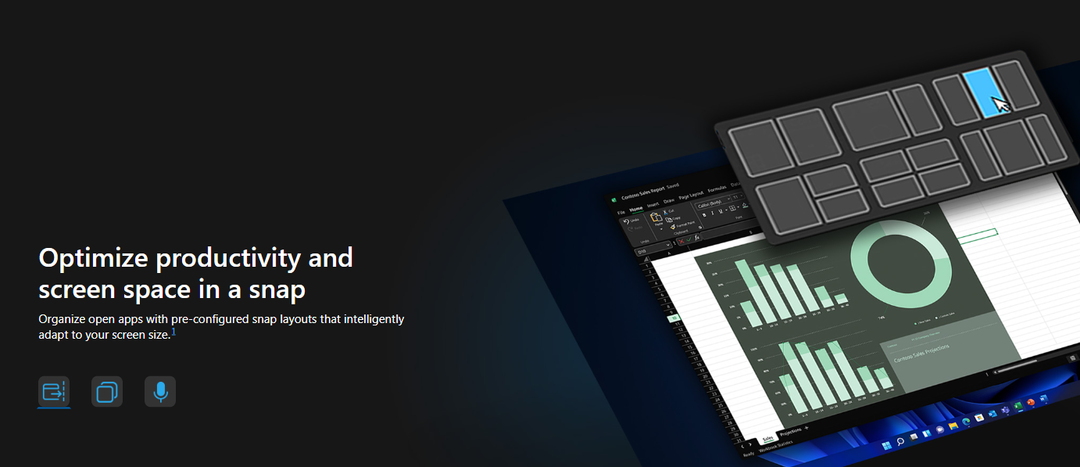
![So reduzieren Sie die Eingabeverzögerung bei Steam Link [4 einfache Schritte]](/f/e3785d9f4c4a4773526c7a8eec7534eb.jpg?width=300&height=460)